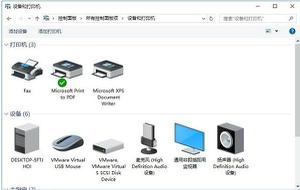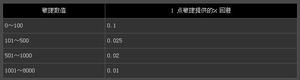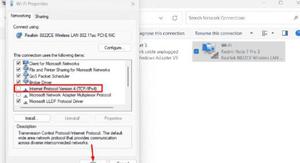修复Xbox错误代码0x8007000e
在本文中,我们将讨论修复Xbox 错误代码 0x8007000e的方法。当您尝试在 Xbox One 上登录您的帐户或在 Xbox One 主机上下载或安装游戏时,会出现 Xbox 错误代码 0x8007000e。在 Xbox One 主机上下载或安装游戏时出现此错误时,您将看到以下错误消息:
0x8007000E,安装已停止。
导致此错误的原因有多种,例如互联网连接问题、硬盘驱动器错误、Xbox Live 服务问题等。无论是什么原因,下面提供的解决方案都将帮助您解决此问题。
修复 Xbox 错误代码 0x8007000e
使用下面提供的解决方案修复 Xbox 错误代码 0x807000e。
- 检查您的互联网连接
- 重启您的 Xbox 主机
- 删除并再次添加您的个人资料
- 检查 Xbox Live 状态
- 取消游戏安装,然后重新安装游戏
- 清除备用 MAC 地址
- 清除本地保存的游戏
- 更改游戏安装位置
- 重置您的 Xbox 主机
让我们详细看看所有这些解决方案。
1]检查您的互联网连接
如果您在登录 Xbox 主机时收到此错误代码,则问题可能与您的互联网连接有关。检查您的互联网连接是否稳定。您也可以尝试此操作,将您的 Xbox 主机连接到另一个网络连接(如果可用),然后查看您是否能够登录或收到相同的错误消息。
如果您有以太网电缆,请使用该以太网电缆将控制台连接到 WiFi,看看是否有帮助。
2] 重新启动您的 Xbox 控制台
如果上述修复没有帮助,重新启动 Xbox 控制台一定会解决您的问题。重新启动 Xbox 控制台可清除导致问题的不良或损坏的缓存。因此,这种方法在大多数情况下都可以解决问题。
以下步骤将指导您如何重启 Xbox 主机。
- 按住主机前面的 Xbox 按钮以强制关闭 Xbox 主机。
- 取下电源线。
- 等待几分钟,比如 5 或更多。
- 连接电源线并打开您的 Xbox 主机。
现在,检查错误的状态。如果错误仍然存在,请使用下一个解决方案。
3] 删除并再次添加您的个人资料
修复 Xbox 控制台上的游戏下载错误的一种有效解决方案是删除您的 Xbox 档案并重新添加。以下步骤将帮助您从 Xbox 主机中删除您的档案。
- 按 Xbox 按钮打开指南。
- 转到“设置 > 帐户 > 删除帐户”。
- 选择要从主机中删除的帐户。
- 现在,选择删除。
从 Xbox 控制台删除您的帐户后,重新添加它并查看是否有帮助。
4]检查Xbox Live状态
当 Xbox Live 服务出现问题时,Xbox 也会显示错误。您可以通过访问 Xbox 状态页面来检查 Xbox Live 服务的状态。如果检测到特定游戏中断,您将在 Xbox 状态页面上看到相关信息。在这种情况下,您只能等待 Microsoft 解决问题。
5]取消游戏安装,然后重新安装游戏
如果该游戏未安装在您的 Xbox 主机上,请取消安装并重新启动。以下步骤将帮助您。
- 打开我的游戏和应用程序。
- 选择队列。
- 现在,突出显示您的控制台上未安装的游戏。
- 按控制器上的“菜单”按钮,然后选择“取消”。
- 重新启动您的 Xbox 控制台。为此,请按照以下步骤操作:
- 按住 Xbox 控制器中央的 Xbox 按钮。这将打开电源中心。
- 选择重新启动控制台。
- 选择重新启动。
- 现在,再次安装游戏。
6]清除备用MAC地址
Xbox 主机上的网络问题也可以通过清除备用 MAC 地址来解决。如果您的游戏仍未下载或安装,清除备用 MAC 地址会有所帮助。为此,请打开 Xbox 设置,然后转到网络设置。现在,打开高级设置,然后打开备用 MAC 地址。在那里,您将看到一个用于清除备用 MAC 地址的选项。选择它并重新启动您的控制台。
7]清除本地保存的游戏
游戏下载错误的一个可能原因是 Xbox 控制台上的存储空间不足。检查您的 Xbox 主机上还剩多少空间。如果您的存储空间不足,我们建议您清除本地保存的游戏数据,为新游戏腾出空间。
执行此操作的步骤如下:
- 打开Xbox 向导。
- 转到“配置文件和系统 > 设置 > 系统 > 存储”。
- 在管理存储设备部分下,选择清除本地保存的游戏选项。
请注意,上述操作将删除您磁盘上保存的所有游戏数据。因此,在执行上述步骤之前,请确保您已将所有游戏的数据备份到云端。
8]更改游戏安装位置
您还可以更改游戏的安装位置。如果您在仅下载特定游戏时遇到错误,则此方法可能有效。执行此操作的步骤如下:
- 打开Xbox 指南。
- 转到“配置文件和系统 > 设置 > 系统 > 存储设备”。
- 现在,选择Change install locations。
9]重置你的Xbox控制台
如果以上修复均未解决您的问题,则该重置您的 Xbox 主机了。请按照以下说明进行操作:
- 打开指南并转到“配置文件和系统>设置>系统>控制台信息”。
- 选择重置控制台。
首先,选择重置并保留我的游戏和应用程序选项。如果它不起作用,则通过选择“重置并删除所有内容”选项再次重置。后一个选项将从硬盘驱动器中删除所有数据。因此,请确保在执行完全重置之前备份所有数据。
如何修复我的 Xbox One 安装光盘已停止?
如果 Xbox 主机上的游戏不是从光盘安装的,请取消游戏安装,然后弹出光盘。之后,重新启动您的 Xbox 主机或重新启动它。现在,重新插入光盘并重新开始安装。这应该可以解决问题。
为什么我的游戏在 Xbox Series S 上一直提示安装已停止?
如果您的游戏没有安装在您的 Xbox Series S 主机或其他 Xbox 主机上,可能是您的存储空间不足,或者您的某些本地保存文件可能已损坏。此外,该错误也可能是由于 Xbox Live 的问题而发生的。我们已经描述了一些有效的解决方案来修复 Xbox 控制台上的安装停止错误。
我希望这有帮助。
以上是 修复Xbox错误代码0x8007000e 的全部内容, 来源链接: utcz.com/dzbk/942652.html